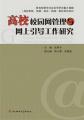(4)如果选中任务底部的“自动预览”,则会在幻灯片窗格中自动播放所选的动画方案效果。
(5)如果没选中“自动预览”,单击“播放”,也可以预览动画方案效果。
(6)单击“应用于所有幻灯片”列表框,可以将所选的动画方案效果应用于当前演示文稿中的所有幻灯片。
(7)如果在“应用于所选幻灯片”列表框中,选择“无动画”,可以删除幻灯片中设置的动画方案效果。
2.自定义动画的设置
1、设置进入动画效果
(1)选择要添加自定义动画效果的幻灯片对象。
(2)单击【幻灯片放映】【自定义动画】菜单项,打开【自定义动画】任务窗格。
(3)单击【添加效果】,选择【进入】,弹出级联菜单。在级联菜单中选择一种需要的自定义动画效果。
(4)如果选择“其他效果”,打开【添加进入效果】对话框,如图5—36所示。在列表框中选择一种自定义动画效果,选中“预览效果”,可以即时查看动画效果。
(5)单击【确定】按钮,即可将选择的动画效果应用于幻灯片对象。同时任务窗格的动画效果列表框中会显示出设置动画效果列表,而且在幻灯片窗格中的所选幻灯片对象上会显示出动画效果标记,如图5—37所示。
(6)在【自定义动画】任务窗格的“开始”下拉列表框中,选择一种动画效果的开始方式。如果选择“单击时”,可以设置幻灯片放映时,单击鼠标播放该动画效果;如果选择“之前”,可以设置幻灯片放映时,该动画和前一个动画效果同时播放;如果选择“之后”,可以设置幻灯片放映时,该动画在前一个动画播放完后自动播放。
(7)在“速度”下拉列表中,选择自定义动画的播放速度,速度有“非常慢”、“慢速”、“中速”、“快速”和“非常快”几个选项。
(8)如果对动画效果不满意,单击【删除】按钮,删除选定的动画效果。
2、设置动画效果
如果要对添加的自定义动画效果进行更多的设置,操作步骤如下。
(1)在【自定义动画】任务窗格的动画效果列表框中,选择要设置的动画效果列表项。
(2)单击列表项右边的向下箭头按钮,弹出如图5—38所示的下拉式菜单。
(3)选择【效果选项】,打开相应的效果选项对话框。
(4)在图5—39所示的【效果】选项卡中,除了可以进行一些基本的设置之外,还可以设置增强效果。
(5)【计时】选项卡中,可以设置动画效果的触发和播放时间及速度等。
3、调整动画顺序
(1)选择要调整动画效果播放顺序的幻灯片。
(2)在【自定义动画】任务窗格的动画效果列表框中,按住要移动的列表项进行拖动,会有一条插入线指示插入的位置,到达所需的位置后松开鼠标左键,列表项会重新自动排序。动画效果标记也会相应进行调整。或单击动画效果列表框下面“重新排序”的向上或向下按钮,也可以对动画顺序进行重新调整。
3.设置幻灯片切换方式
切换效果就是指在幻灯片放映过程中,当一张幻灯片切换到下一张幻灯片时所出现的特殊效果。具体操作步骤如下。
(1)选择要设置切换效果的幻灯片。
(2)单击【幻灯片放映】【幻灯片切换】菜单项,打开【幻灯片切换】任务窗格,如图5—41所示。
(3)在“应用于所选幻灯片”列表框中,选择一种切换效果。
(4)如果选中了任务窗格底部的“自动预览”复选框,则会在幻灯片窗格中自动播放所选的幻灯片切换效果。
(5)如果没有选中“自动预览”,单击【播放】按钮,也可以预览幻灯片切换效果。
(6)在“速度”下拉列表框中,可以选择幻灯片以“慢速”、“中速”或“快速”等速度进行切换。
(7)在“声音”下拉列表框中时,可以为切换添加预置的声音效果。
(8)当选择“其他声音”选项时,可以选择需要的声音文件。
(9)选中“循环播放,到下一声音开始时”,会循环播放选择的声音效果。
(10)在“换片方式”选项组中,如果选中“单击鼠标时”,可以设置在放映幻灯片时,通过单击鼠标切换到下一张幻灯片。
(11)如果选中“每隔”复选框,可以在右边的文本框中输入间隔时间,使幻灯片在等待指定的时间后切换到下一张幻灯片。
(12)单击“应用于所有幻灯片”按钮,可以将所选的幻灯片切换效果应用于当前演示文稿中的所有幻灯片。
(13)如果在“应用于所选幻灯片”列表框中,选择“无切换”选项,可以删除幻灯片中设置的幻灯片切换效果。
【案例实现步骤】
(1)打开“校园文化节活动计划.ppt”文件。
(2)在第一张幻灯片,选中“绚烂四季律动青春”标题文本框,在任务窗格中选择“自定义动画”,单击“添加效果”右侧的向下箭头,在下拉菜单中选择【进入】【其他效果】【扇形展开】命令,在“开始”列表中选择“单击时”,速度选择“中速”。
(3)选择“辽宁工程技术大学”艺术字,设置【进入】【飞旋】效果,在“开始”列表中选择“之后”,速度选择“快速”。
(4)选择“应用技术学院校园文化节”副标题文本框,设置【进入】【颜色打字机】效果,在“开始”列表中选择“之后”,速度选择“非常快”。设置“自定义动画”的幻灯片如图5—42所示。
(5)将后面几张幻灯片中的图片或文本也设置好动画效果。
(6)在任务窗格中选择“幻灯片切换”任务,在“应用于所选幻灯片”列表框中选择“随机”,“速度”设置“慢速”,“换片方式”设置“单击鼠标”。单击【应用于所有幻灯片】。
子项目5幻灯片外观的设置
要制作一个精美的演示文稿,除了有丰富的内容和字符格式外,还要具有统一的外观,用户可以通过设置幻灯片背景、配色方案、模板、母版等方法设置幻灯片外观。
案例5幻灯片背景及配色方案的应用
【案例简介】
本案例通过幻灯片的背景和配色方案的应用,对幻灯片的外观进行设置。
【案例目的】
(1)掌握幻灯片背景的应用。
(2)掌握幻灯片配色方案的应用。
【案例知识点】
1.设置幻灯片背景
通过幻灯片背景的设置可以为幻灯片的背景设置各种颜色、图案或纹理,能够快速改变演示文稿中所有幻灯片的背景。
1、改变幻灯片背景颜色
(1)在普通视图中选择要设置背景颜色的幻灯片。
(2)单击【格式】【背景】菜单项,打开【背景】对话框,如图5—43所示。
(3)单击“背景填充”下方的下拉列表,在弹出的列表中,选择需要的背景颜色。
(4)选择“其他颜色”,可以打开【颜色】对话框,选择更多的颜色,或者调配自己所需的颜色。
(5)在“背景”对话框中单击【应用】按钮,可将更改应用到当前幻灯片中,单击【全部应用】按钮,可将更改应用到所有的幻灯片或幻灯片母版中。
2、改变幻灯片的填充效果
如果要改变幻灯片的填充效果,操作方法如下。
(1)在普通视图中选择要设置背景颜色的幻灯片。
(2)单击【格式】【背景】菜单项,打开【背景】对话框。
(3)单击“背景填充”下方的下拉列表框,在弹出的列表中选择“填充效果”,打开【填充效果】对话框。
(4)选择【渐变】选项卡。
(5)在“颜色”选项组中选择渐变效果的模式,包括“单色”、“双色”和“预设”3个单选项。“单色”选项可以使用一种颜色,以深浅的渐变效果来填充背景;“双色”选项可以使用两种不同的颜色来产生背景渐变;“预设”选项中可以选择PowerPoint2003预设的颜色渐变模式来填充背景。
(6)在“透明度”选项组中,可以设置起始颜色和终止颜色的透明程度。
(7)在“底纹样式”选项组中,可以选择一种渐变填充的样式,包括“水平”、“垂直”、“斜上”、“斜下”、“角部辐射”和“从标题”6个单选按钮。
(8)在“变形”选项组中可以选择变形的样式。
(9)设置完后,单击【确定】按钮返回到【背景】对话框中,单击【应用】按钮,可将更改应用到当前幻灯片中,单击【全部应用】按钮,可将更改应用到所有的幻灯片和幻灯片母版中。
(10)还可以通过【纹理】选项卡、【图案】选项卡和【图片】选项卡,将纹理、图案或直接将某一图片作为幻灯片的背景。
注意:背景设置可以选不同的方法,但是,一般演示文稿的制作讲求整体的一致性,建议一个演示文稿的背景设置要相同或相近,这样会增强演示文稿的整体效果。
2.应用配色方案
配色方案由幻灯片设计中使用的8种颜色组成,这8种颜色是预先设置好的谐调色,自动应用于背景、文本和线条、阴影、标题文本、填充、强调文字和超链接、强调文字和已访问过的超链接等颜色上。这些颜色也可应用于幻灯片、备注页上,使演示文稿更鲜明易读。演示文稿的配色方案由所应用的设计模板确定,用户可根据需要更改模板中原有的配色方案。
1、应用标准配色方案
(1)打开要应用配色方案的演示文稿。
(2)单击【格式】【幻灯片设计】命令,打开【幻灯片设计】任务窗格。
(3)单击任务窗格下方的“配色方案”选项,【配色方案】任务窗格如图5—45所示。
(4)在“应用配色方案”列表框中列出多种配色方案,单击其中的一种配色方案缩略图,可为所有幻灯片应用统一的配色方案。
(5)如果只为当前幻灯片应用某种配色方案,可单击配色方案缩略图右侧的向下箭头按钮,在弹出的菜单中,选择【应用于所选幻灯片】按钮。
2、创建自定义配色方案
用户可以对标准配色方案进行编辑,创建自己定义的配色方案,具体操作步骤如下。
(1)打开要应用自定义配色方案的演示文稿。
(2)在【格式】工具栏上单击【设计】按钮,打开【幻灯片设计】任务窗格。
(3)单击【任务窗格】下方的“配色方案”,选择“应用配色方案”中一种配色方案缩略图,再单击缩略图下面的“编辑配色方案”,弹出【编辑配色方案】对话框,如图5—46所示。对话框中显示了当前选择的配色方案中的8种颜色。
(4)在【配色方案颜色】对话框中,选择【自定义】选项卡,单击“背景”前的色块,选择要更改配色方案颜色的对象。
(5)单击【更改颜色】按钮,弹出【背景色】对话框,选择所需的颜色,单击【确定】按钮。
(6)如果要修改幻灯片配色方案中其他对象的颜色,可以重复步骤(4)和步骤(5),这样就创建了一种自定义的配色方案,还可以单击【添加为标准配色方案】按钮将自定义的配色方案设置为标准配色方案。
(7)设置完后,单击【应用】按钮,即可将修改后的配色方案应用于当前演示文稿的所有幻灯片中。
3、复制配色方案
要将一张幻灯片的配色方案应用于其他幻灯片中,其操作方法如下。
(1)打开要应用配色方案的演示文稿。
(2)切换到幻灯片浏览视图状态,选择一张具有所需配色方案的幻灯片。
(3)单击“格式”工具栏中的“格式刷”,可以为一新张幻灯片着色;如果要同时重新为多张幻灯片着色,可以双击“格式刷”。
(4)选择要应用配色方案的一张或多张幻灯片,这样就完成了配色方案的复制操作。
(5)如果要重新复制另一种配色方案,可在完成之后,按“Esc”键停止格式复制操作。
【案例实现步骤】
(1)打开“校园文化节活动计划.ppt”文件。
(2)选择第一张幻灯片,单击【格式】【背景】菜单项,打开【背景】对话框,单击“背景填充”下方的下拉列表,在弹出的列表中,选择“其他颜色”,在“颜色”对话框中选择一种浅粉色,单击【确定】按钮后,回到【背景】对话框,再单击【应用】按钮。
(3)选择第二张幻灯片,单击【格式】【背景】菜单项,打开【背景】对话框,单击“背景填充”下方的下拉列表,在弹出的列表中,选择“填充效果”,在【填充效果】对话框中选择“花束”,单击【确定】按钮后,回到【背景】对话框,再单击【应用】按钮。
(4)此时双击工具栏上的“格式刷”,在左侧的“幻灯片”窗格中,单击其他几张幻灯片,观察幻灯片的变化。
(5)在【格式】工具栏上单击【设计】,打开【幻灯片设计】任务窗格,在“应用配色方案”列表中选择一种配色方案,观察幻灯片的变化。
(6)选择第二张幻灯片,单击“应用配色方案”列表下方的“编辑配色方案”,在弹出的【编辑配色方案】对话框中选择“强调文字和超链接”色块,单击【更改颜色】按钮,在弹出的对话框中选择一种颜色,单击【确定】按钮,回到【配色方案】对话框,单击【应用】按钮。
案例6幻灯片设计模板及母版的应用
【案例简介】
本案例通过设计模板和母版对幻灯片的外观进行设置。
【案例目的】
(1)掌握幻灯片模板的应用。
(2)掌握幻灯片母版的设计。
【案例知识点】
模板是PowerPoint自带的预先设计好的幻灯片版式。一个PowerPoint模板包含了演示文稿配色方案、背景图案等,但不包含演示文稿内容。若要设置演示文稿的外观,最快捷的方式是应用模板。
1、应用设计模板
当使用“根据内容提示向导”或“根据设计模板”建立一个新演示文稿时,即可为该演示文稿自动应用某个特定的模板。如果要给演示文稿应用设计模板,具体操作步骤如下。
(1)打开要应用设计模板的幻灯片。
(2)单击【格式】工具栏上的【设计】,打开【幻灯片设计】任务窗格。
(3)单击任务窗格上方的“设计模板”选项。
(4)在“应用设计模板”列表框中列出一些设计模板,单击其中一种设计模板缩略图,为所有幻灯片应用了统一的设计模板。
(5)如果只为当前幻灯片应用某种设计模板,可单击设计模板缩略图右侧的向下箭头按钮,在弹出的下拉菜单中,选择“应用于选定幻灯片”即可。如图5—47所示应用的是“Balloons.pot”模板。
2、新建设计模板
在PowerPoint中,除了可以应用已有的设计模板外,还可以根据需要创建新的设计模板,具体操作步骤如下。
(1)创建一个空白演示文稿,或者打开一个应用了设计模板的演示文稿。
(2)按照需要设置空白演示文稿,或者直接修改现成演示文稿的设计模板。
(3)设置完成后,执行【文件】【另存为】菜单项,打开【另存为】对话框。
(4)在“保存类型”下拉列表框中,选择“演示文稿设计模板”。将设计模板保存为.pot设计模板格式。
(5)PowerPoint自动设置“保存位置”为Templates文件夹,无需更改。
(6)在“文件名”文本框中输入新模板的名称,然后单击【保存】按钮。
2.幻灯片母版
母版用于存储演示文稿中一些统一的信息,相当于一个模板。这些模板信息包括文本、占位符的大小和位置、背景设计和配色方案等,通过定义母版的格式,可以统一演示文稿中幻灯片的外观。
PowerPoint2003中的母版包括3种类型,分别是幻灯片母版、讲义母版和备注母版。
单击【视图】【母版】【幻灯片母版】菜单项,可进入“幻灯片母版”视图,如图5—48所示。
对幻灯片母版进行更改占位符的格式、更改文本格式和设置母版版式等操作。
1、更改占位符的格式
(1)在幻灯片母版中选中要更改的占位符。
(2)选择【格式】【占位符】命令,弹出【设置自选图形格式】对话框,如图5—49所示。
(3)在【颜色和线条】选项卡中,可以设置占位符的填充、线条和箭头样式。
(4)在【尺寸】选项卡中,可以设置占位符的尺寸和旋转、缩放比例等。
(5)在【位置】选项卡中,可以设置占位符在幻灯片上的水平和垂直距离。
(6)在【文本框】选项卡中,可以设置占位符中文本与边界的距离及相关选项。
(7)设置完毕后,单击【确定】按钮。
2、更改文本格式
如果要对幻灯片中的所有文本格式进行统一的修改,需在幻灯片母版中选定对应的占位符,再执行【格式】【字体】菜单项,在打开的【字体】对话框中设置文本的字体、字号、颜色、加粗、倾斜、下划线和段落对齐方式等格式。